居中布局需根据元素类型和场景选择方法:行内元素用text-align:center,块级元素用margin:auto且需设宽度;单行文本垂直居中用line-height,多行可用padding或flex/grid;flex和grid布局通过justify-content、align-items或place-items实现水平垂直居中,适合复杂布局;绝对定位结合transform:translate(-50%,-50%)可精准居中,父元素需relative定位;VSCode中可利用自动补全和格式化提升效率,使用flex或grid时注意添加浏览器前缀或使用Autoprefixer处理兼容性问题。
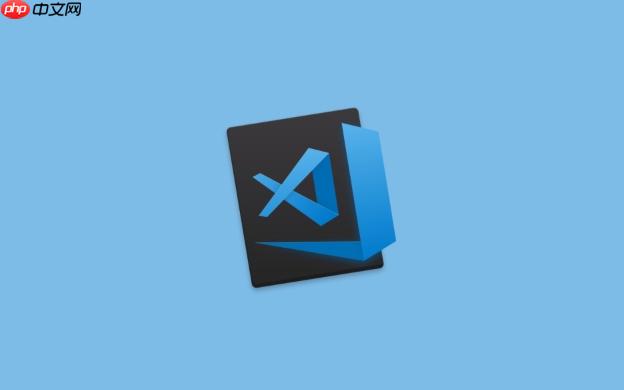
网页元素居中在VSCode里写CSS实现起来,其实方法挺多的,关键是你要理解每种方法的适用场景,才能选对工具,事半功倍。
实现网页元素居中布局,方法选择是关键。
对于行内元素(如
<span>
<a>
text-align: center;
但如果是块级元素(如
<div>
<p>
text-align: center;
margin-left: auto;
margin-right: auto;
margin
立即学习“前端免费学习笔记(深入)”;
/* 行内元素水平居中 */
.container {
text-align: center;
}
/* 块级元素水平居中 */
.block {
width: 50%; /* 必须设置宽度 */
margin-left: auto;
margin-right: auto;
}需要注意的是,块级元素必须设置宽度,否则
margin: auto;
垂直居中相对复杂一些,要区分单行文本和多行文本的情况。
单行文本的垂直居中,可以利用
line-height
line-height
/* 单行文本垂直居中 */
.container {
height: 200px;
line-height: 200px;
}对于多行文本或者其他元素,
line-height
padding
padding
padding
/* 多行文本垂直居中(padding方法) */
.container {
height: 200px;
padding-top: 50px;
padding-bottom: 50px;
}如果你想更优雅地实现居中,Flexbox和Grid布局是你的不二之选。这两种布局方式都提供了强大的居中能力,无论是水平居中还是垂直居中,都能轻松搞定。
Flexbox布局使用
align-items: center;
justify-content: center;
/* Flexbox布局 */
.container {
display: flex;
justify-content: center; /* 水平居中 */
align-items: center; /* 垂直居中 */
height: 200px;
}Grid布局也很类似,使用
place-items: center;
/* Grid布局 */
.container {
display: grid;
place-items: center; /* 同时实现水平和垂直居中 */
height: 200px;
}Flexbox和Grid布局的优势在于,它们不仅能实现居中,还能灵活控制元素的排列方式,适应各种复杂的布局需求。
还有一种特殊的居中技巧,利用绝对定位和
transform
transform: translate(-50%, -50%);
/* 绝对定位与Transform */
.container {
position: relative; /* 父元素需要设置为relative */
height: 200px;
}
.element {
position: absolute;
top: 50%;
left: 50%;
transform: translate(-50%, -50%);
}这种方法的优点是简单直接,不需要考虑元素的尺寸。但需要注意的是,父元素必须设置为
position: relative;
body
在VSCode中编写CSS,可以充分利用其强大的提示和自动补全功能。比如,当你输入
display: f
display: flex;
此外,VSCode还支持CSS代码的格式化,可以使你的代码更加整洁易读。只需要按下
Shift + Alt + F
虽然Flexbox和Grid布局很强大,但需要注意它们的兼容性。一些老旧的浏览器可能不支持这些新的布局方式。
在使用Flexbox和Grid布局时,最好添加一些兼容性前缀,以确保在各种浏览器中都能正常显示。例如,对于
display: flex;
-webkit-
-ms-
.container {
display: -webkit-flex; /* Safari */
display: -ms-flexbox; /* IE 10 */
display: flex;
}当然,你也可以使用一些工具,如Autoprefixer,自动添加兼容性前缀。
选择哪种居中方法,取决于你的具体需求。
text-align: center;
margin: auto;
总而言之,没有一种方法是万能的,需要根据实际情况灵活应用。
以上就是VSCode做网页怎么居中_VSCode编写CSS实现网页元素居中布局教程的详细内容,更多请关注php中文网其它相关文章!

每个人都需要一台速度更快、更稳定的 PC。随着时间的推移,垃圾文件、旧注册表数据和不必要的后台进程会占用资源并降低性能。幸运的是,许多工具可以让 Windows 保持平稳运行。

Copyright 2014-2025 https://www.php.cn/ All Rights Reserved | php.cn | 湘ICP备2023035733号